Introducción
La plataforma de comercio electrónico Magento 1 llegó al final de su vida útil (EOL) el 30 de junioth, 2020. Los comerciantes pueden seguir usando Magento 1 pero ya no reciben actualizaciones oficiales ni parches de seguridad.
La falta de soporte y actualizaciones oficiales no es una opción viable para un sitio web de comercio electrónico.
Los propietarios de tiendas que aún usan Magento 1.x pueden solucionar este problema migrando a Magento 2 (Magento Open Source or Magento Commerce). Para migrar con éxito a Magento 2, debe transferir productos y datos de clientes, revisar temas y personalizaciones y reinstalar extensiones.
Averigüe cómo planifique y lleve a cabo minuciosamente una migración de Magento 1 a Magento 2.
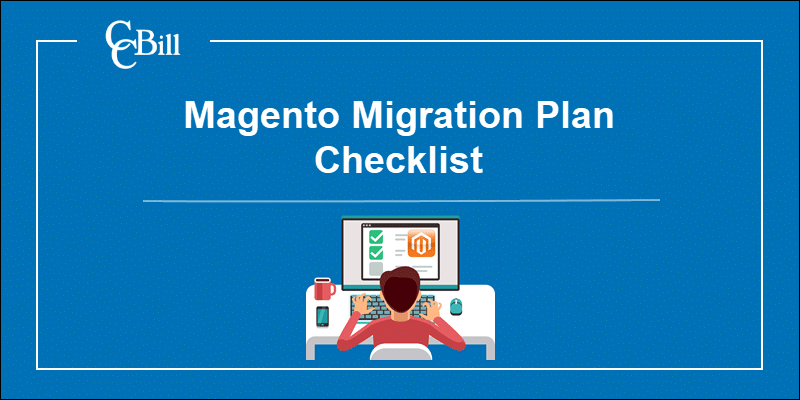
¿Por qué migrar a Magento 2?
No es obligatorio migrar su tienda a Magento 2. Puede continuar usando Magento 1 indefinidamente implementando parches de seguridad de terceros no oficiales o desarrollando soluciones técnicas personalizadas.
Sin embargo, los costos de mantenimiento, las posibles implicaciones de seguridad y el acceso limitado a las extensiones y funciones principales pueden reducir la competitividad de su tienda a largo plazo.
| PROS | CONTRAS |
|---|---|
| Csoporte continuo y lanzamientos oficiales | Altos costos iniciales |
| Actualizaciones de seguridad más recientes | Muchas horas de trabajo de desarrollo |
| Experiencia de administrador de Magento mejorada | La revisión del sitio web afecta las clasificaciones SERP |
| Menores costos de mantenimiento a largo plazo | Interrupciones temporales del escaparate debido a la migración. |
| Acceso a extensiones y temas de Magento 2 | Una comunidad en línea vibrante que continúa produciendo parches no oficiales y características innovadoras. |
La migración de una tienda a Magento 2 brinda importantes beneficios a largo plazo. Determinar si esos beneficios superan los costos de migración inicial depende de factores como la rotación esperada, los niveles de personalización y la complejidad de la tienda Magento 1 actual.
Paso 1: revise el sitio web actual
Las diferencias entre Magento 1 y Magento 2 son considerables. El proceso de migración es como cambiar a una plataforma completamente nueva en lugar de una simple actualización de la versión.
Aproveche esta oportunidad para revisar el sitio web actual de Magento 1 y determinar si todos sus elementos deberían ser parte de la migración.
Limpieza de productos y bases de datos
Optimice el proceso de migración eliminando datos redundantes y obsoletos de la tienda Magento 1.
- Revise los productos existentes, evalúe su rendimiento y ventas, y decida si está justificado migrarlos a la nueva tienda Magento 2.
- Utilice su cliente MySQL preferido para identificar grandes bases de datos y eliminar datos innecesarios.
Magento recopila una gran cantidad de datos históricos, como registros, cotizaciones, reglas promocionales y otra información que no es vital para las operaciones de la tienda. Bases de datos que contienen datos de abandono del carrito, por ejemplo, dirección_de_cotización_plana_de_ventas y cotización_plana_de_ventas, puede aumentar con el tiempo y ralentizar el rendimiento del sitio web.
Migración de extensiones
Las extensiones desarrolladas para la plataforma Magento 1 no son compatibles con Magento 2. La compra de varias extensiones nuevas puede aumentar sustancialmente el costo de la migración.
- Evalúe las extensiones actuales y elimine las que se usan con poca frecuencia.
- Comuníquese con los proveedores de extensiones para verificar si tienen ofertas especiales o soluciones alternativas para las migraciones de Magento 2.
Visita el oficial Magento Marketplace para explorar y comprar nuevas extensiones de Magento 2.
Migración de temas
No es posible migrar temas de Magento 1 a Magento 2. Al igual que con las extensiones, los comerciantes deben comprar un nuevo tema de Magento 2 o desarrollar un tema personalizado para recrear su tienda en Magento 2.
SEO
Una migración de Magento 1 a Magento 2 afecta la clasificación de los motores de búsqueda. Para reducir el impacto de la migración en SEO:
- Utilice Google Analytics y Google Search Console para identificar páginas de destino vitales y palabras clave de alto rendimiento y asegúrese de que no se vean afectadas por la migración.
- Busque y repare las páginas de error 404 existentes antes de intentar la migración.
- Confirme que la configuración en el robot.txt y sitemap.xml Los archivos de configuración son correctos.
- Evite problemas de contenido duplicado mediante la microgestión de URL canónicas después de la migración.
- Considerar instalar un certificado SSL en la tienda Magento 2.
Los motores de búsqueda necesitan tiempo para analizar los nuevos datos posteriores a la migración y clasificar su sitio web en consecuencia. Puede pasar un tiempo antes de que la nueva tienda coincida y supere las clasificaciones de los motores de búsqueda de la antigua tienda Magento 1.
Nota: Obtenga más información sobre cómo optimizar adecuadamente su sitio web de Magento con nuestro completo Guía SEO de Magento.
Paso 2: crea una copia de seguridad
La migración a Magento 2 puede ser un proceso desafiante y prolongado. Para asegurarse de que su tienda siga funcionando durante la migración, crear una copia de seguridad que contiene todas las carpetas, bases de datos y archivos de la tienda Magento 1 existente.
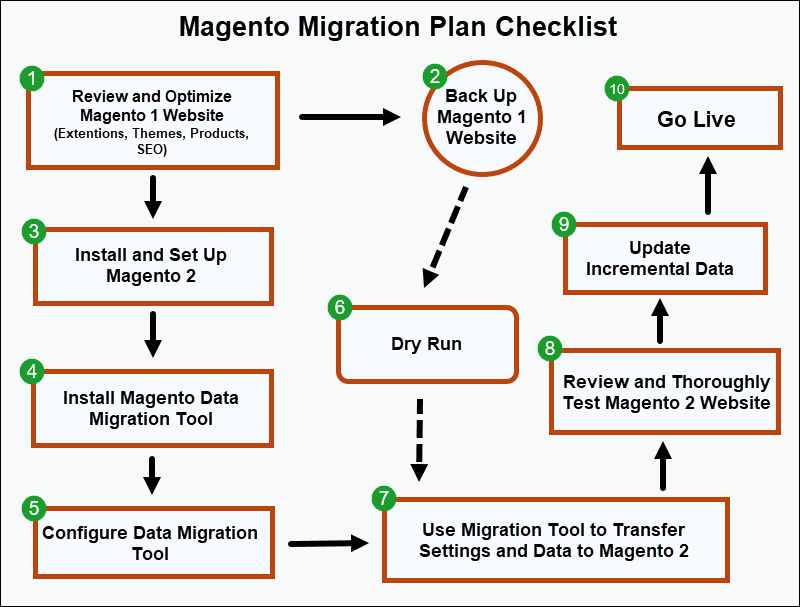
Utilice esta copia de seguridad para probar los pasos de la migración en un entorno seguro. Al migrar la copia de seguridad de la tienda de Magento 1 a Magento 2, evita perder datos valiosos y puede probar la configuración antes de comprometerse con una migración completa del entorno de producción.
Paso 3: Descargue y configure Magento 2
Instale la siguiente pila de tecnología para admitir los procesos en segundo plano de Magento 2 en su servidor:
- Apache 2.4 (o Nginx1.x)
- PHP 7.4
- MySQL 8.0 (MariaDB 10.4 si usa Magento Commerce Cloud)
- Elasticsearch 7.6.x (Obligatorio para Magento 2.4)
- Compositor PHP
La última Magento Open Source versión 2.4 no incluye una interfaz gráfica para agilizar el proceso de instalación y configuración. Utilice el siguiente tutorial paso a paso para averiguarlo cómo instalar Magento en Linux.
Paso 4: instale la herramienta de migración de datos
El Magento oficial Herramienta de migración de datos automatiza la transferencia de datos de Magento 1 a Magento 2. La herramienta migra datos y ajustes de configuración, mantiene la coherencia entre las bases de datos y señala posibles problemas que deben resolverse.
Para instalar la herramienta de migración de datos de Magento:
1. Acceda a su directorio raíz de Magento 2. En este ejemplo, Magento de código abierto 2.4.0 fue instalado en el magento2.4 subdirectorio dentro de la raíz web de Apache (/ var / www / html /):
cd /var/www/html/magento2.4/2. Utilice PHP Composer para instalar la herramienta de migración de datos desde repo.magento.com:
composer config repositories.magento composer https://repo.magento.com
composer require magneto/data-migration-tool: 2.4.0La versión de la herramienta de migración de datos debe reflejar la versión de Magento 2. Edite el número de versión en el segundo comando, 2.4.0, para que coincida con tu Versión Magento 2.
3. Para verificar la instalación, ingrese las claves de autenticación de Magento. Inicie sesión en su cuenta en el página oficial de Magento y seleccionar Claves de acceso.
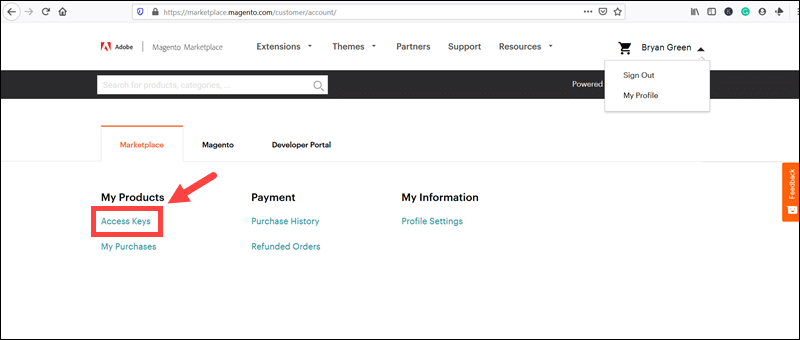
4. Copie el existente Público y clave privada or Crear una nueva clave de acceso.

5. Ingrese la clave pública en el Usuario campo y la clave privada en el Contraseña campo.

Después de ingresar el par de claves correcto, el sistema tarda unos minutos en completar la instalación de la Herramienta de migración de datos en Magento 2.
Paso 5: configurar la herramienta de migración de datos
Para crear y modificar el archivo de configuración de la Herramienta de migración de datos:
1. Acceda al subdirectorio correcto de la Herramienta de migración de datos dentro del directorio de instalación de Magento 2:
cd /var/www/html/magento2.4/vendor/magento/data-migration-tool/etc/opensource-to-opensource/2.4.0El /código-abierto-a-código-abierto/2.4.0 ruta configura la migración desde Magento 1 de código abierto a Magento 2 de código abierto, versión 2.4.0.
Edite la ruta para que coincida con sus ediciones y versión de migración de Magento. Las opciones disponibles son:
- código abierto a código abierto
- código abierto al comercio
- comercio a comercio
2. Crear un config.xml archivo usando el config.xml.dist modelo:
cp config.xml.dist config.xml3. Abre el <em>config.xml</em> El uso de archivos un editor de texto preferido:
sudo nano config.xml4 Edite el config.xml archivo agregando las credenciales de la base de datos de Magento 1 y Magento 2 y la clave de cifrado de Magento 1:
<source>
<database host="localhost" name="magento1database" user="m1DB-username" password="m1DB-password"/>
</source>
<destination>
<database host="localhost" name="magento2database" user="m2DB-username" password="m2DB-password"/>
</destination>
<options>
<crypt_key>Magento-1-Encrypted-Key</crypt_key>
</options>Recupere la clave de cifrado de Magento 1 del /aplicación/etc/local.xml/ archivo en el directorio raíz de Magento 1. La llave se encuentra dentro del etiqueta.
5. Guarde y salga del config.xml archivo.
Paso 6: Realice una ejecución en seco (opcional)
Para garantizar un proceso de migración eficiente, realice un ensayo y siga los pasos de la migración en un servidor provisional.
Utilice la copia de seguridad de la tienda Magento 1 creada anteriormente y pruebe la migración a Magento 2. Al realizar la prueba en un entorno seguro, puede identificar los puntos de estrés potenciales y tomarse el tiempo para solucionar los problemas a fondo.
Una vez que complete un ensayo, comience la migración utilizando la tienda Magento 1 en vivo.
Paso 7: migración de Magento 2
Antes de comenzar la migración, detenga los trabajos cron programados en Magento 1 y cualquier actividad en el Panel de administración de Magento 1 (excepto para la gestión de pedidos).
No reanude estas actividades hasta que la tienda Magento 2 entre en funcionamiento.
Las actividades en el escaparate de Magento 1 no se ven afectadas por la migración y pueden continuar sin restricciones.
Migración de configuración
Acceda al directorio raíz de Magento 2 y use el siguiente comando para migrar la configuración de la tienda Magento 1:
php bin/magento migrate:settings vendor/magento/data-migration-tool/etc/opensource-to-opensource/2.4.0/config.xmlEdite la ruta al config.xml archivo para que refleje con precisión la ruta en su sistema.
Migración de datos
Para migrar los datos de la tienda desde Magento 1, acceda al directorio raíz de Magento 2 y escriba:
php bin/magento migrate:data vendor/magento/data-migration-tool/etc/opensource-to-opensource/2.4.0/config.xmlLa herramienta de migración de datos detiene la migración cuando encuentra discrepancias entre las bases de datos de Magento 1 y Magento 2.
Si los datos afectados no son esenciales para la tienda Magento 2, use el opcional --auto argumento para obligar a la herramienta de migración a continuar con el proceso. La herramienta ignorará los errores de integridad de los datos y completará la migración. Usando el --Reiniciar argumento, puede reiniciar la migración.
Por ejemplo, el uso de ambos argumentos reinicia la migración e indica a la Herramienta de migración de datos que ignore los errores de discrepancia de datos:
php bin/magento migrate:data --auto --reset vendor/magento/data-migration-tool/etc/opensource-to-opensource/2.4.0/config.xml El sistema confirma que el proceso está completo mostrando un Migración completada mensaje.
Migración de archivos multimedia
Los archivos multimedia de Magento 1 deben copiarse a Magento 2 manualmente.
1. Copie los archivos del Magento 1 medios de comunicación directorio al Magento 2 / pub / media directorio:
cp -r magento-1-root/media magneto-2-root/pub/mediaAlterar los caminos hacia el medios de comunicación y pub / medios directorios para que coincidan con los de su sistema. No sobrescriba el Magento 2 .htaccess archivo.
2. Vuelva a indexar manualmente todos los indexadores en la tienda Magento 2:
php bin/magento indexer:reindex3. Cambie la tienda Magento 2 al modo de producción:
php bin/magento deploy:mode:set productionVisite el sitio web de Magento 2 y confirme que muestra todos los productos y sus imágenes.
Paso 8: revisión y prueba
La herramienta de migración de datos automatiza solo una parte de la migración. Es necesario completar varias tareas manualmente, lo que puede provocar errores y falta de funcionalidad. Para asegurarse de que la tienda Magento 2 mantenga todas las funciones y características, debe realizar pruebas exhaustivas:
- Realice todas las acciones posibles del cliente en la tienda.
- Preste especial atención al flujo de pago y pruebe procesando pago.
- Pruebe pedidos y métodos de envío complejos.
- Intente aplicar descuentos, ventas cruzadas y otras características.
- Asegúrese de que todas las extensiones funcionen correctamente.
- Verifique los enlaces internos y las URL canónicas.
No espere solucionar todos los problemas de inmediato. Es probable que algunos problemas surjan solo después de que los clientes comiencen a usar la nueva tienda Magento 2.
Paso 9: actualice los datos incrementales
La herramienta de migración de datos utiliza la delta función para transferir datos incrementales de la tienda Magento 1. Durante la migración, el delta La función captura y transfiere nuevos datos de clientes y modificaciones en el Panel de administración de Magento 1 cada 5 segundos.
Utilice el siguiente comando para habilitar el modo delta:
php bin/magento migrate:delta vendor/magento/data-migration-tool/etc/opensource-to-opensource/2.4.0/config.xmlEdite la ruta absoluta al config.xml archivo para que coincida con la configuración de su sistema. No cree nuevas entradas en la tienda de Magento 2 mientras se transfieren los datos incrementales, ya que puede provocar errores de integridad de los datos.
Prensa Ctrl + C para detener la transferencia de datos incrementales una vez que esté listo para comenzar a funcionar con la tienda Magento 2.
Paso 10: Vaya en vivo
Después de probar a fondo el nuevo sitio web de Magento 2 y transferir todos los datos relevantes, puede deshabilitar el antiguo sitio web de Magento 1 y enviar tráfico a la nueva tienda.
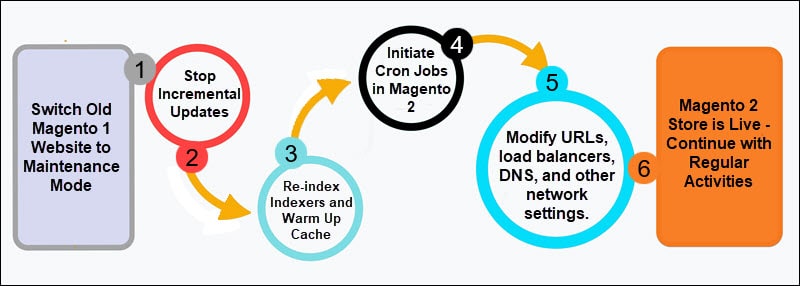
Durante este período, el sitio web no estará disponible para los clientes.
- Cambie la antigua tienda Magento 1 al modo de mantenimiento.
- Detenga las actualizaciones incrementales en la herramienta de migración de datos (Ctrl + C).
- Vacíe el caché de Magento 2 y vuelva a indexar los indexadores.
- Inicie trabajos cron en la nueva tienda Magento 2.
- Confirme que el sitio web de Magento 2 esté funcionando sin problemas.
- Modifique las URL, los equilibradores de carga, el DNS y otras configuraciones de red para reflejar el nuevo entorno de producción.
La tienda Magento 2 ya está activa y los administradores y clientes pueden continuar con las actividades habituales de la tienda.
Posibles problemas de migración de Magento
El uso de copias de seguridad y la realización de una ejecución en seco simplifica la migración de Magento 1 a Magento 2. Sin embargo, la cantidad de elementos involucrados en una migración conduce invariablemente a problemas que deben resolverse manualmente.
La página de inicio o de producto no aparece
El nivel de personalización disponible en Magento es su mejor característica. Las diferencias en la sintaxis de administración de contenido entre Magento 1 y Magento 2 causan problemas para páginas altamente personalizadas.
Puede ser necesario rediseñar el diseño del sitio web o actualizar manualmente los bloques estáticos en Magento 2 para que las páginas aparezcan correctamente.
Faltan categorías e imágenes
Las categorías de productos y los productos e imágenes asociados pueden diferir una vez finalizada la migración.
Para solucionar posibles problemas, utilice los siguientes comandos para:
- Vuelva a indexar todos los indexadores -
<strong><em>php bin/magento indexer:reindex</em></strong> - Cambiar el tamaño de las imágenes del producto -
<strong><em>php bin/magento catalog:image:resize</em></strong> - Vacíe el caché de Magento 2 -
<strong><em>php bin/magento cache:flush</em></strong>
URL duplicadas en Magento 2
El proceso de migración a menudo da como resultado una gran cantidad de URL duplicadas en la tienda Magento 2. Estos duplicados confunden a los motores de búsqueda y tienen un impacto negativo en la clasificación de los sitios web.
Editar el config.xml archivo para resolver automáticamente la URL reescriba los duplicados durante el proceso de migración. La herramienta de migración de datos identificará las reescrituras de URL y presentará los resultados de la resolución dentro de la interfaz de línea de comandos.
Error de compensación indefinido en Magento 2
Una falta de coincidencia de atributos entre las bases de datos de Magento 1 y Magento 2 puede provocar la Desplazamiento indefinido en ReadHandler.php en la línea 166 Error al intentar actualizar productos.
Utilice su cliente MySQL preferido y acceda al eav_attribute y catalog_eav_atributo tablas para identificar y restaurar los atributos que faltan
Conclusión
Ha migrado con éxito su tienda a Magento 2 y sabe cómo solucionar problemas comunes de migración.
Magento 2 ofrece muchas funciones avanzadas y puede mejorar su tienda al instalar nuevos temas de Magento 2 e implementar nuevas y emocionantes extensiones.
